Pisanie i odpowiadanie na wiadomości pocztowe na Apple Watch
Tworzenie wiadomości na Apple Watch
Otwórz aplikację Mail
 na Apple Watch.
na Apple Watch.Naciśnij mocno ekran, a następnie stuknij w Nowa wiadomość.
Stuknij w Dodaj kontakt, aby dodać odbiorcę. Stuknij w Dodaj temat, aby utworzyć temat, a następnie stuknij w Utwórz wiadomość, aby zredagować wiadomość pocztową.
Odpowiadanie na wiadomość na Apple Watch
Przewiń na dół wiadomości otrzymanej w aplikacji Mail ![]() , a następnie stuknij w Odpowiedz.
, a następnie stuknij w Odpowiedz.
Redagowanie wiadomości na Apple Watch
Nowe wiadomości możesz tworzyć:
Wysyłanie odpowiedzi inteligentnej: Przewiń, aby zobaczyć listę przydatnych fraz, które możesz wybierać jednym stuknięciem.
Aby dodać własną frazę, otwórz aplikację Watch na iPhonie, stuknij w Mój zegarek, wybierz Mail > Odpowiedzi domyślne, a następnie stuknij w Dodaj odpowiedź. Aby dostosować odpowiedzi domyślne, stuknij w Edycja, a następnie przeciągnij je, aby zmienić ich kolejność, lub stuknij w
 , aby usunąć daną odpowiedź.
, aby usunąć daną odpowiedź.Jeśli wyświetlane odpowiedzi są w niewłaściwym języku, naciśnij ekran, a następnie stuknij w Wybierz język. Dostępne są języki, które zostały włączone na iPhonie (ekran Ustawienia > Ogólne > Klawiatura).

Pisanie wiadomości odręcznie: Stuknij w
 , a następnie napisz wiadomość. Obróć Digital Crown podczas pisania, aby zobaczyć predykcje tekstu, a następnie stuknij w żądaną predykcję, aby ją wybrać. Stuknij w Wyślij, aby wysłać wiadomość.
, a następnie napisz wiadomość. Obróć Digital Crown podczas pisania, aby zobaczyć predykcje tekstu, a następnie stuknij w żądaną predykcję, aby ją wybrać. Stuknij w Wyślij, aby wysłać wiadomość.Uwaga: Funkcja pisania odręcznego nie jest dostępna we wszystkich językach.
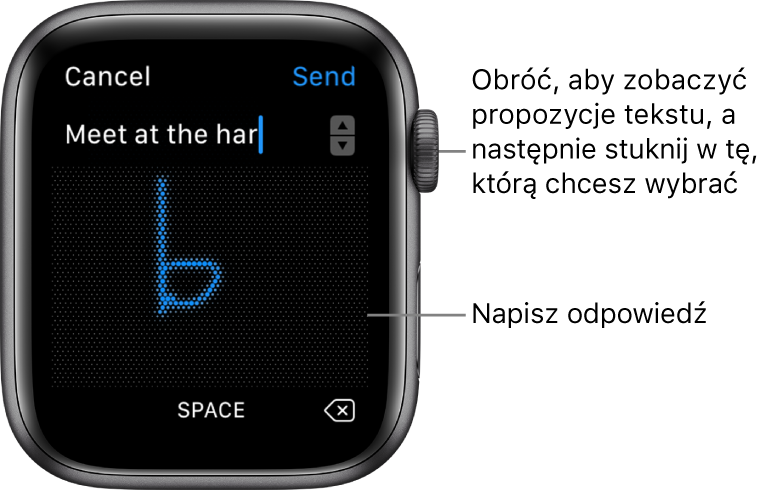
Dyktowanie tekstu: Stuknij w
 , powiedz co chcesz, a następnie stuknij w Gotowe. Możesz także dyktować znaki przestankowe (na przykład „czy już to masz znak zapytania”).
, powiedz co chcesz, a następnie stuknij w Gotowe. Możesz także dyktować znaki przestankowe (na przykład „czy już to masz znak zapytania”).Jeśli używasz wielu języków, a dyktowany tekst nie jest transkrybowany we właściwym języku, możesz wysłać go jako klip audio. Możesz także zmienić język dyktowania: Naciśnij ekran, a następnie stuknij w Wybierz język.
Tworzenie klipu audio: Otwórz aplikację Watch na iPhonie, stuknij w Mój zegarek, przejdź do ekranu Wiadomości > Podyktowane wiadomości, a następnie stuknij w Zapis, Audio lub „Zapis lub audio”. Jeśli stukniesz w Audio, odbiorca otrzyma podyktowany tekst jako klip audio do odsłuchania, a nie jako wiadomość tekstową do odczytania. Jeśli stukniesz w „Zapis lub audio”, będzie można wybrać format wiadomości przed jej wysyłaniem.
Dołączanie emoji: Stuknij w
 , stuknij w kategorię, a następnie przewiń, aby przeglądać dostępne ikony. Gdy znajdziesz właściwy symbol, stuknij w niego, aby dodać go do wiadomości, a następnie stuknij w Wyślij.
, stuknij w kategorię, a następnie przewiń, aby przeglądać dostępne ikony. Gdy znajdziesz właściwy symbol, stuknij w niego, aby dodać go do wiadomości, a następnie stuknij w Wyślij.Wysyłanie naklejki: Stuknij w
 , a następnie przewiń na dół i stuknij w Naklejki. Stuknij w jedną z nich, aby ją wysłać. Aby utworzyć nowe naklejki, użyj aplikacji Wiadomości na iPhonie.
, a następnie przewiń na dół i stuknij w Naklejki. Stuknij w jedną z nich, aby ją wysłać. Aby utworzyć nowe naklejki, użyj aplikacji Wiadomości na iPhonie.
Odpowiadanie na iPhonie
Jeśli wolisz napisać odpowiedź, obudź iPhone'a, a następnie naciśnij dwukrotnie przycisk Początek, aby wyświetlić ekran przełączania aplikacji. (Na iPhonie X lub nowszym przesuń palcem w górę od dolnej krawędzi ekranu i zatrzymaj palec na ekranie).
Stuknij w przycisk wyświetlony na dole ekranu, aby otworzyć wiadomość w aplikacji Mail.